excel分頁預覽怎麼實現
- angryTom原創
- 2019-07-25 17:02:0317595瀏覽

如果想要了解更多關於excel的知識,可以點選:#Excel教學
1、首先我們打開一個excel表單。您可以透過點擊右下角的分頁預覽按鈕進入分頁預覽模式。
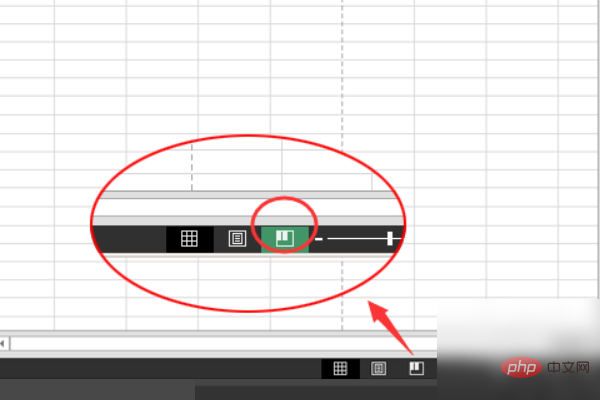
2、這是進入分頁預覽模式的樣式。可列印區域為白色,不可列印區域為灰色,藍色線條為頁面邊緣。灰色字體是頁碼。
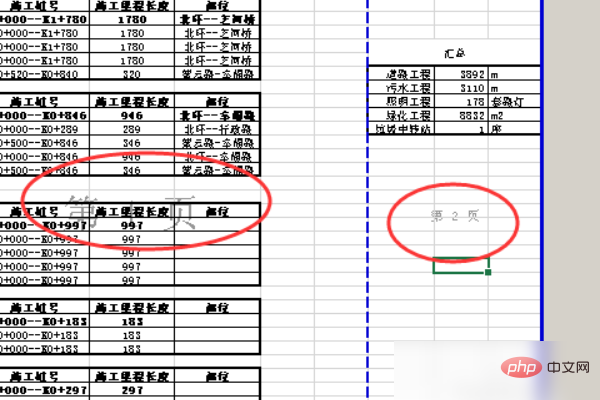
3、如果要調整頁面設置,我們可以直接調整藍點來調整頁面的列印範圍。
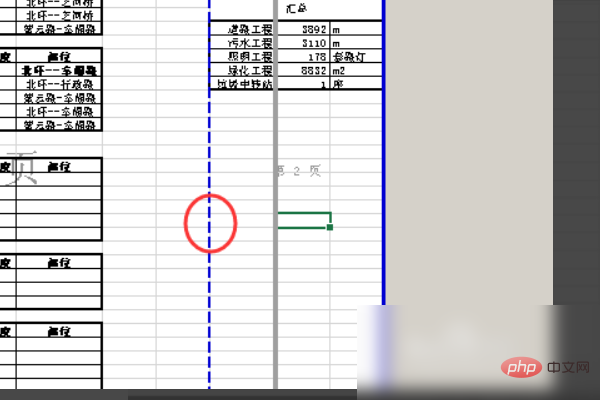
4、拖曳後,我們會發現藍色虛線變成實線,列印區域也改變了。透過縮放頁。
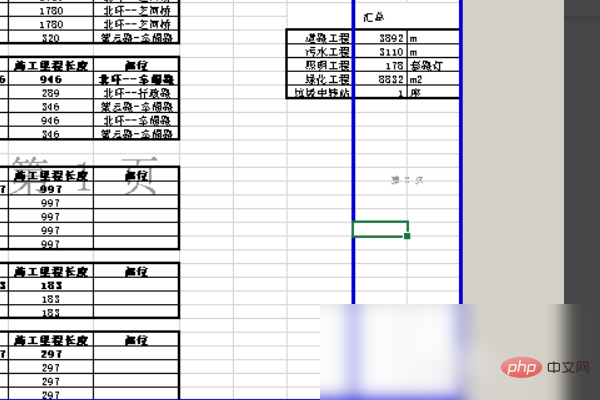
5、下面來調整頁面的寬度和高度。我們點擊文件 - 列印,看到列印頁面下的縮放顯示自訂縮放。
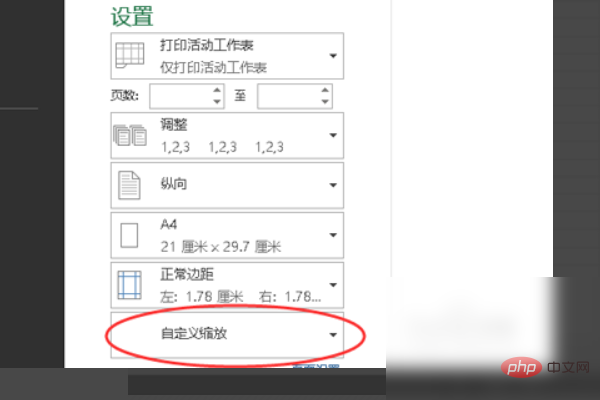
6、如果要取消我們設定的列印區域,可以在檔案列印底部的自訂縮放中選擇無縮放。
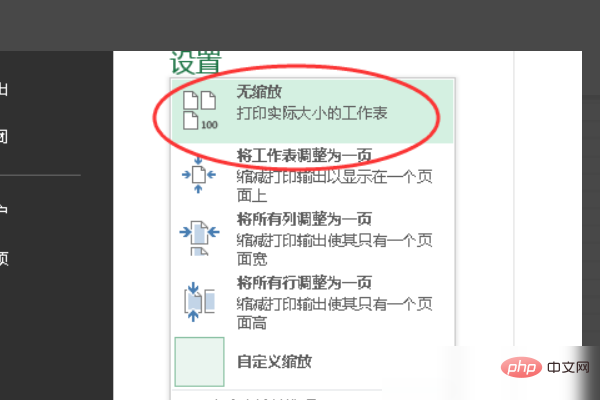
以上是excel分頁預覽怎麼實現的詳細內容。更多資訊請關注PHP中文網其他相關文章!
陳述:
本文內容由網友自願投稿,版權歸原作者所有。本站不承擔相應的法律責任。如發現涉嫌抄襲或侵權的內容,請聯絡admin@php.cn
上一篇:Excel表格怎麼製作數據圖表下一篇:Excel表格怎麼製作數據圖表

